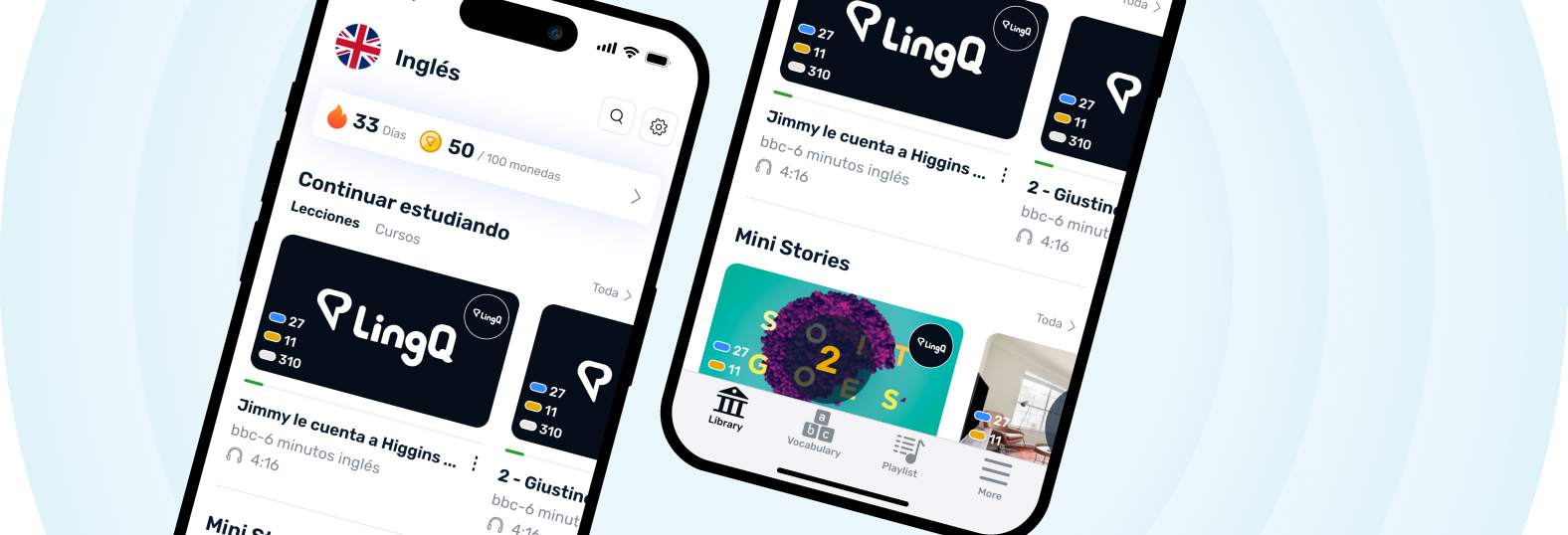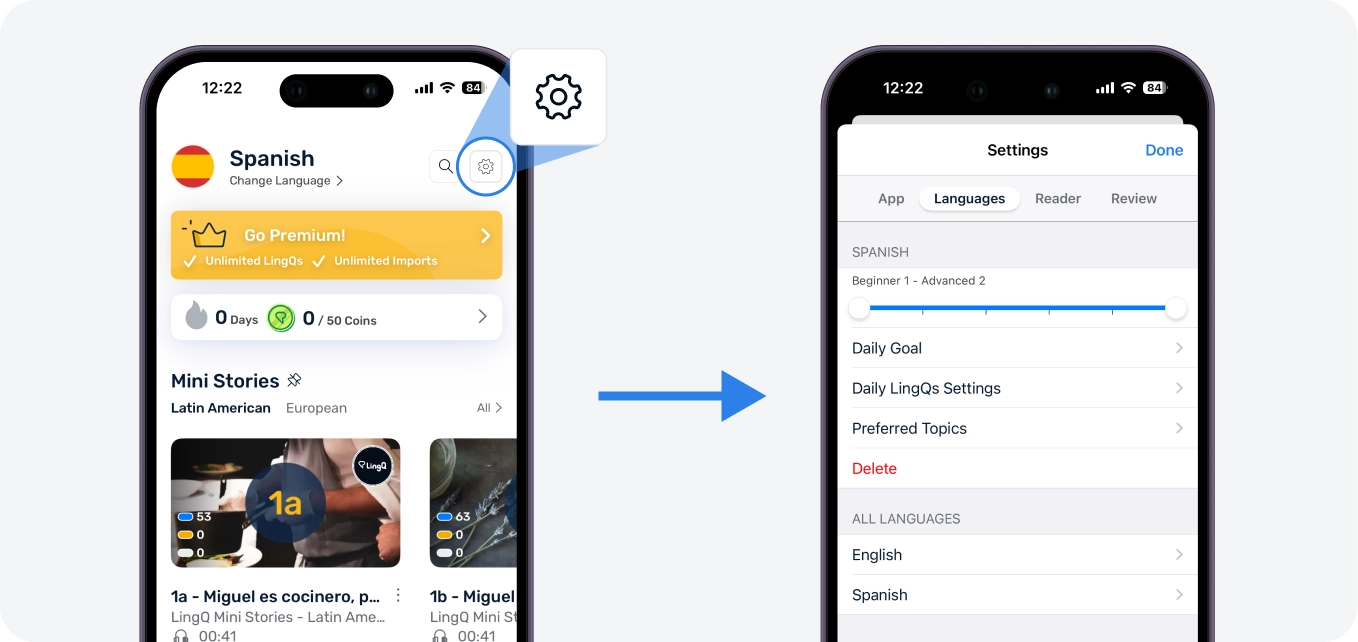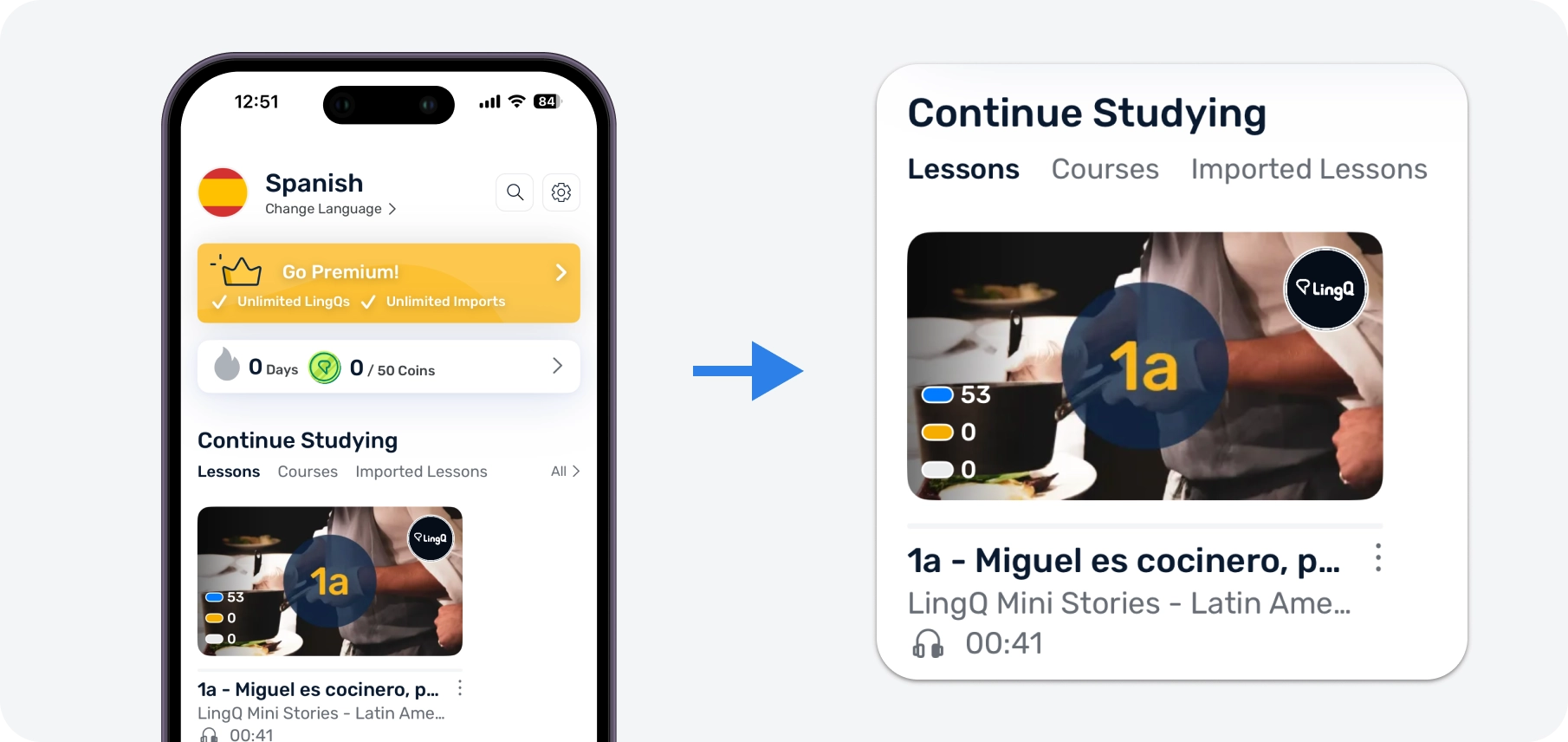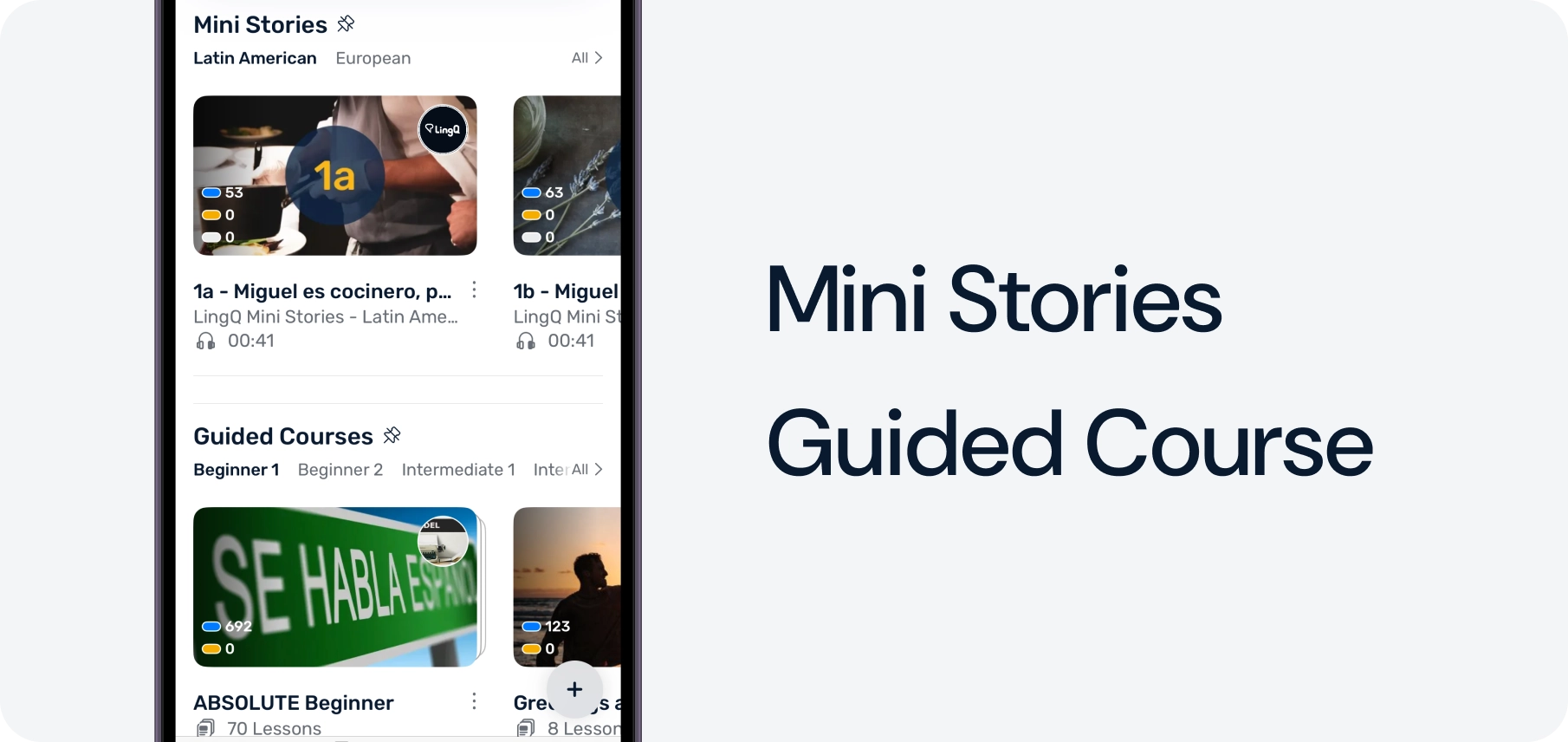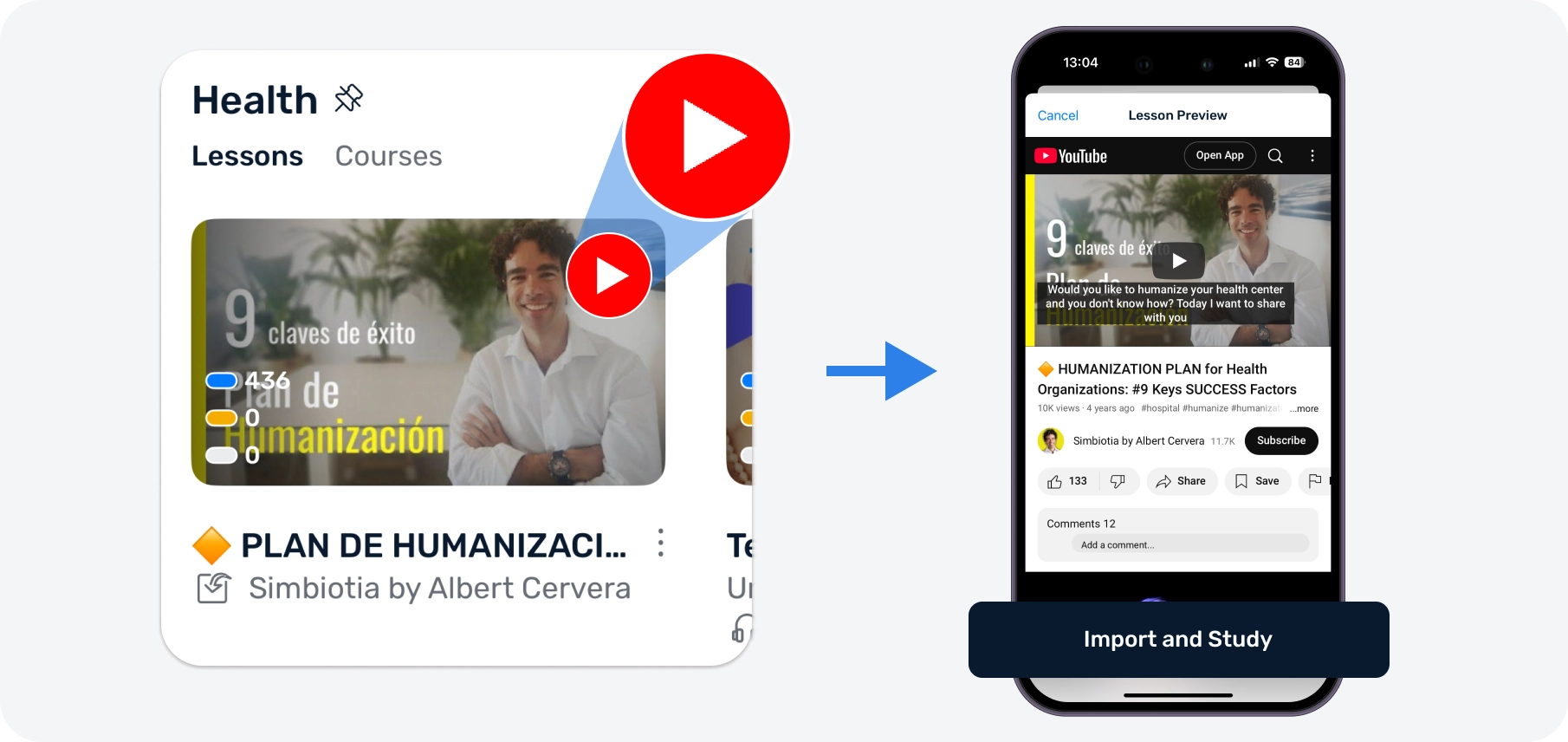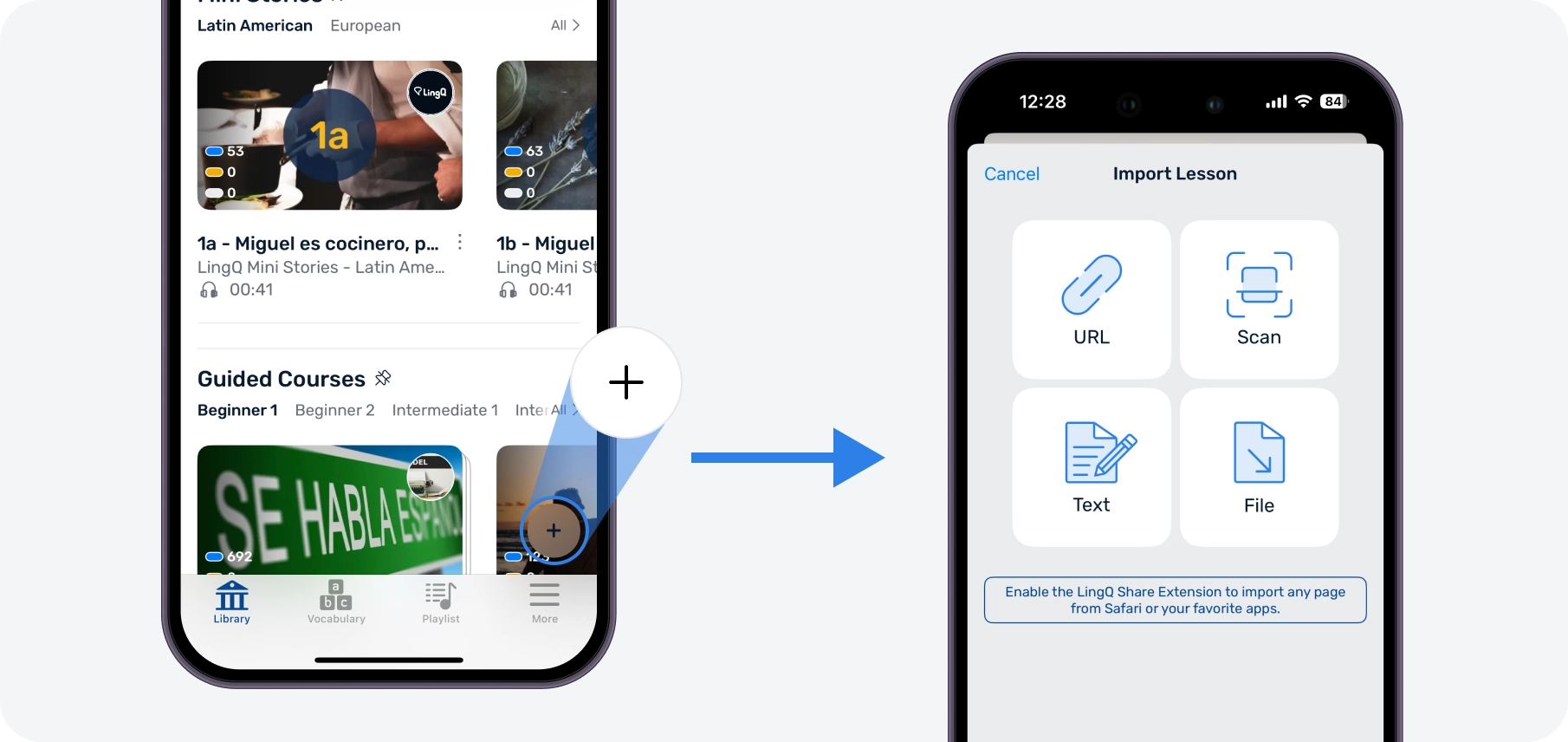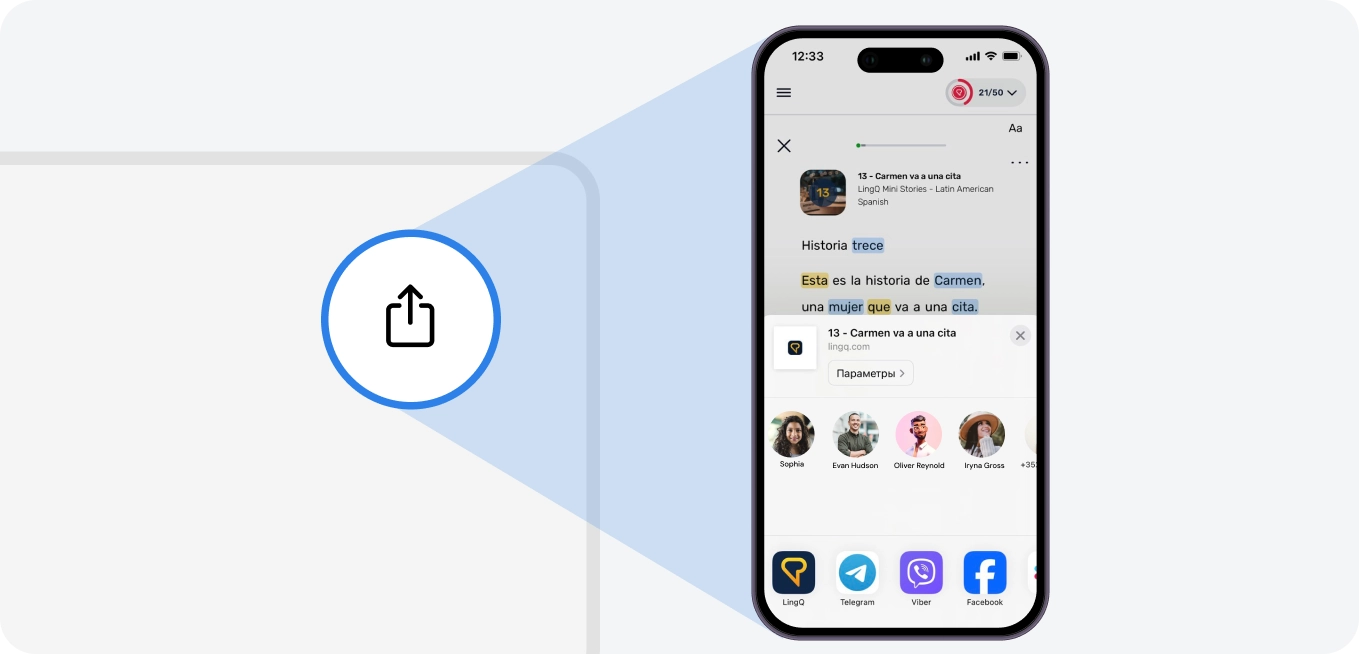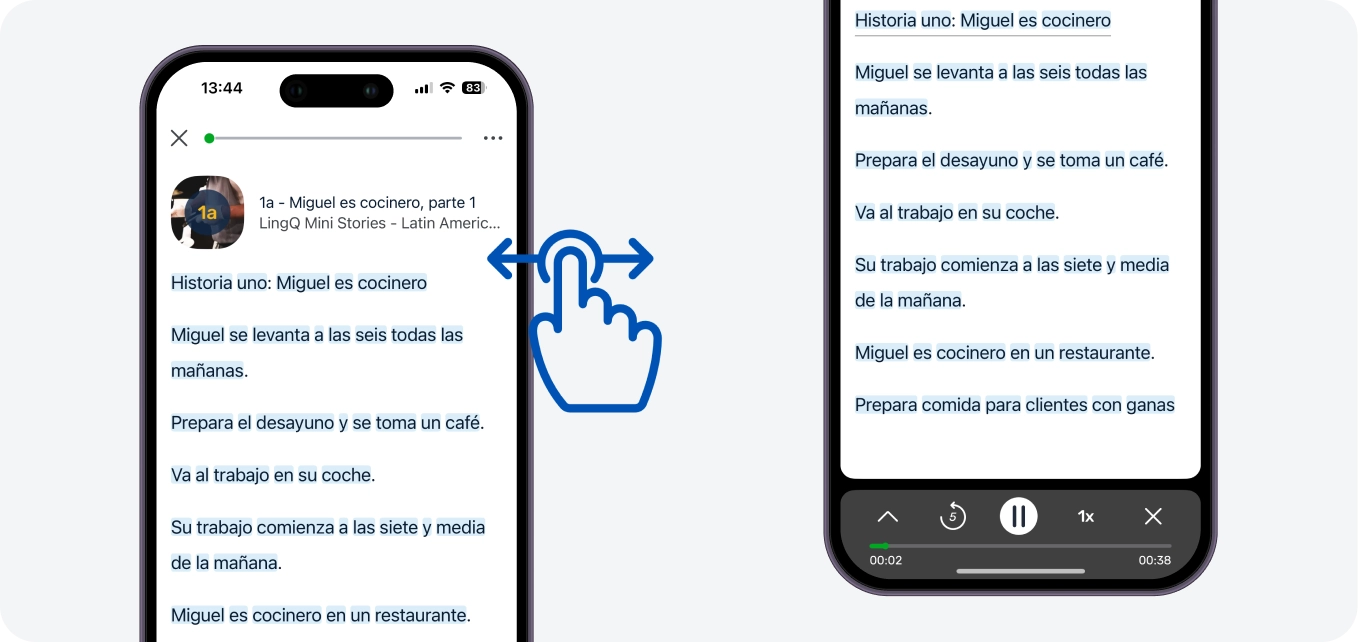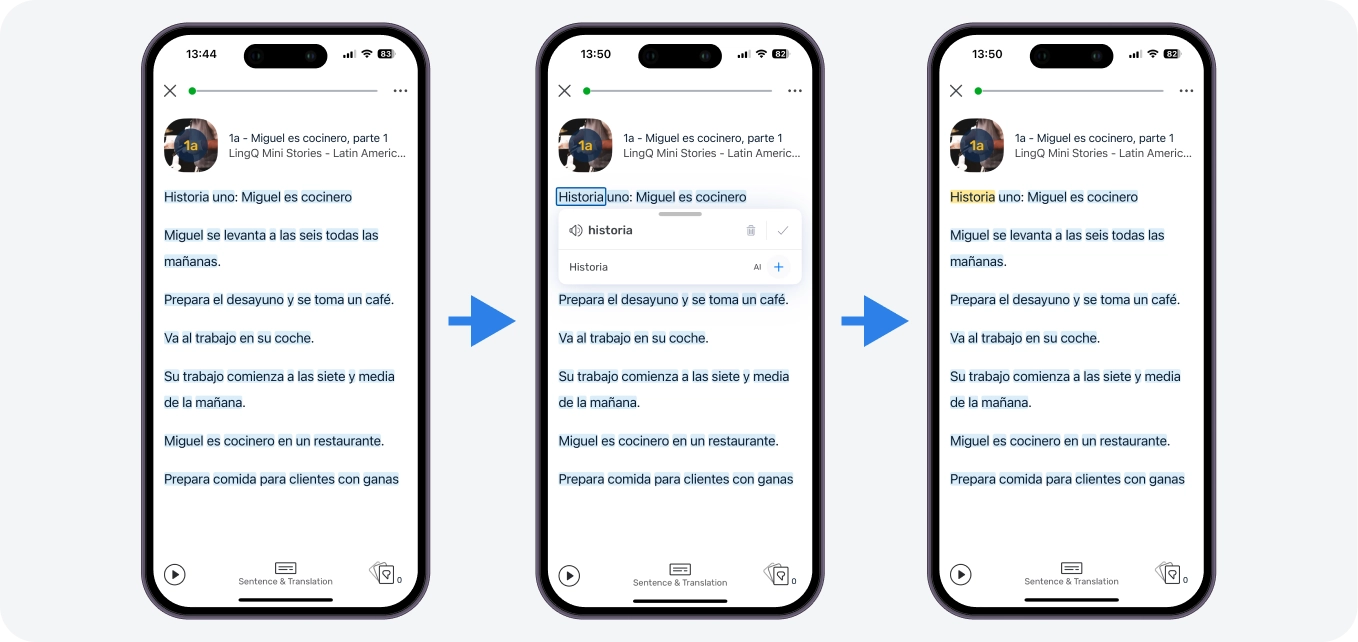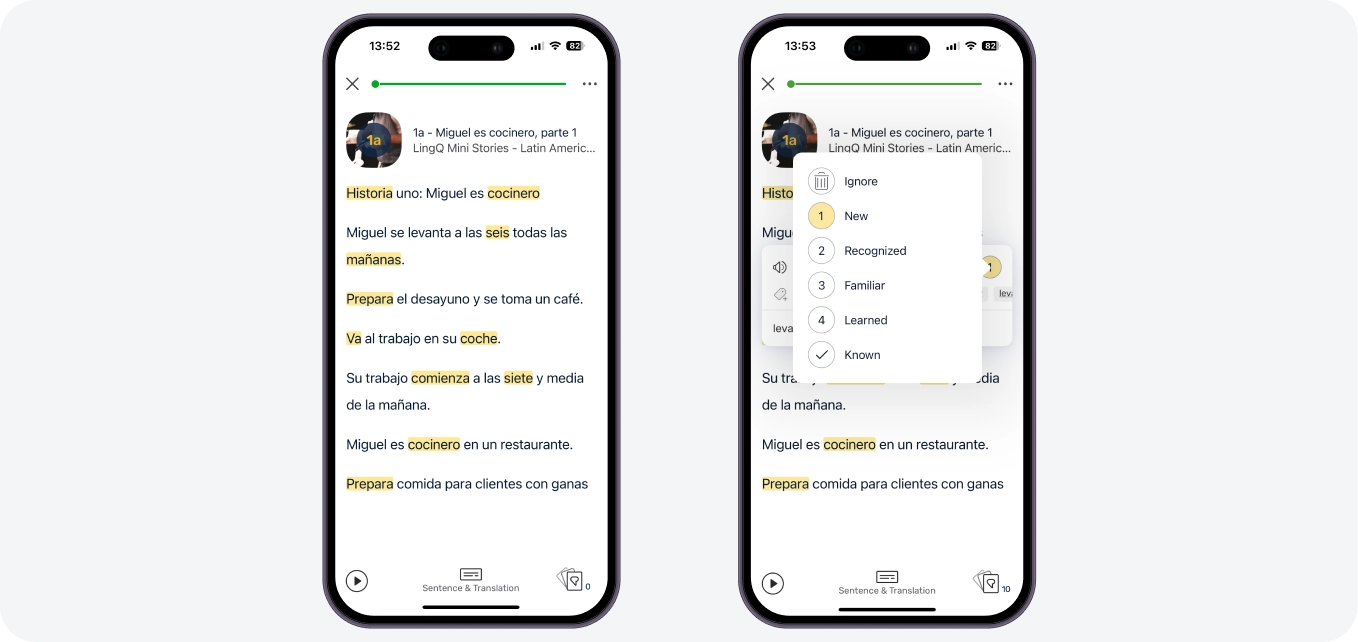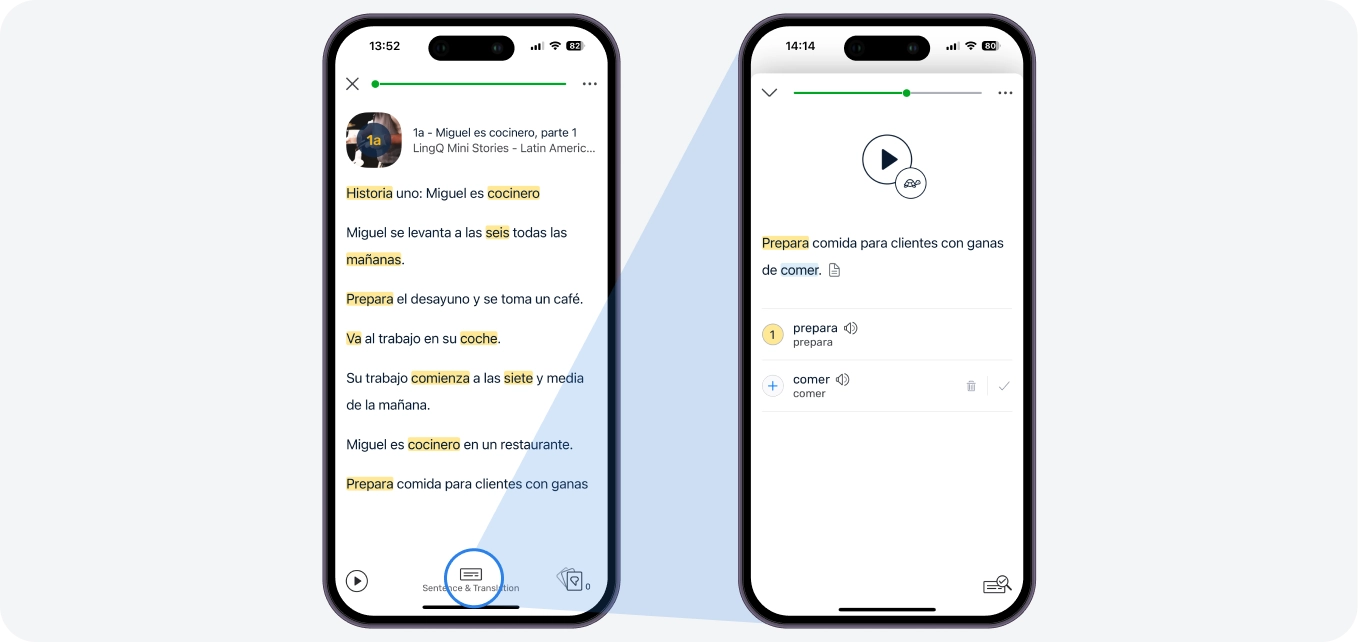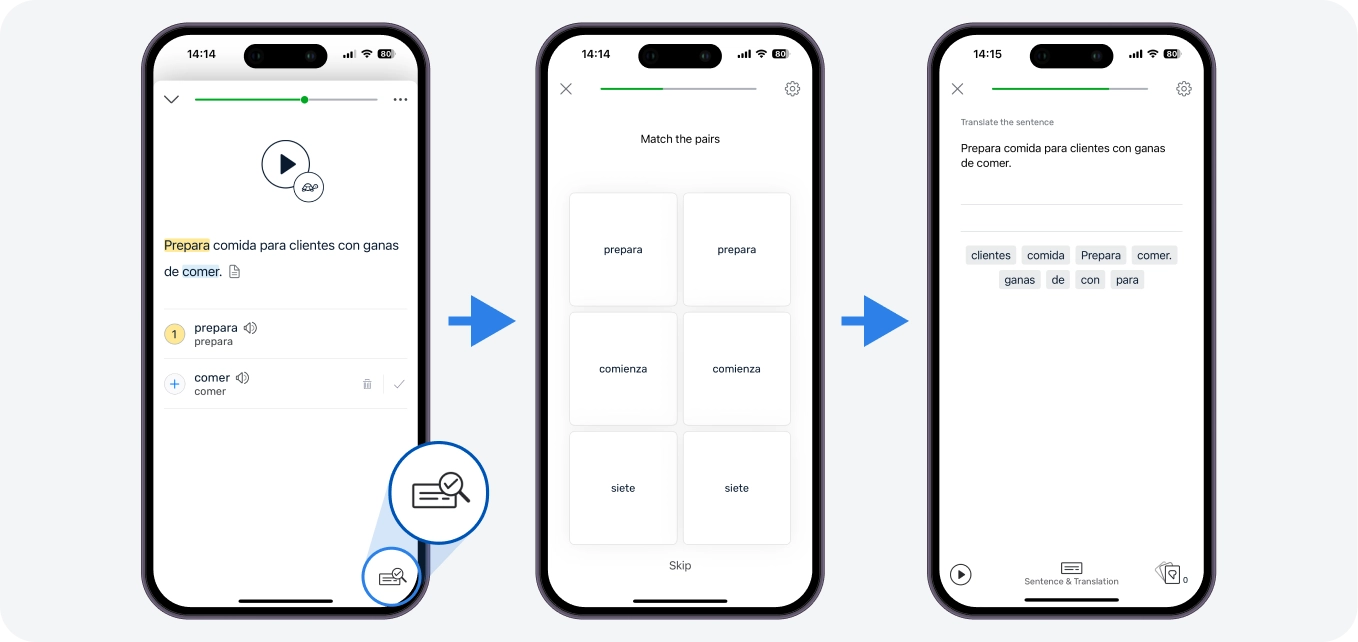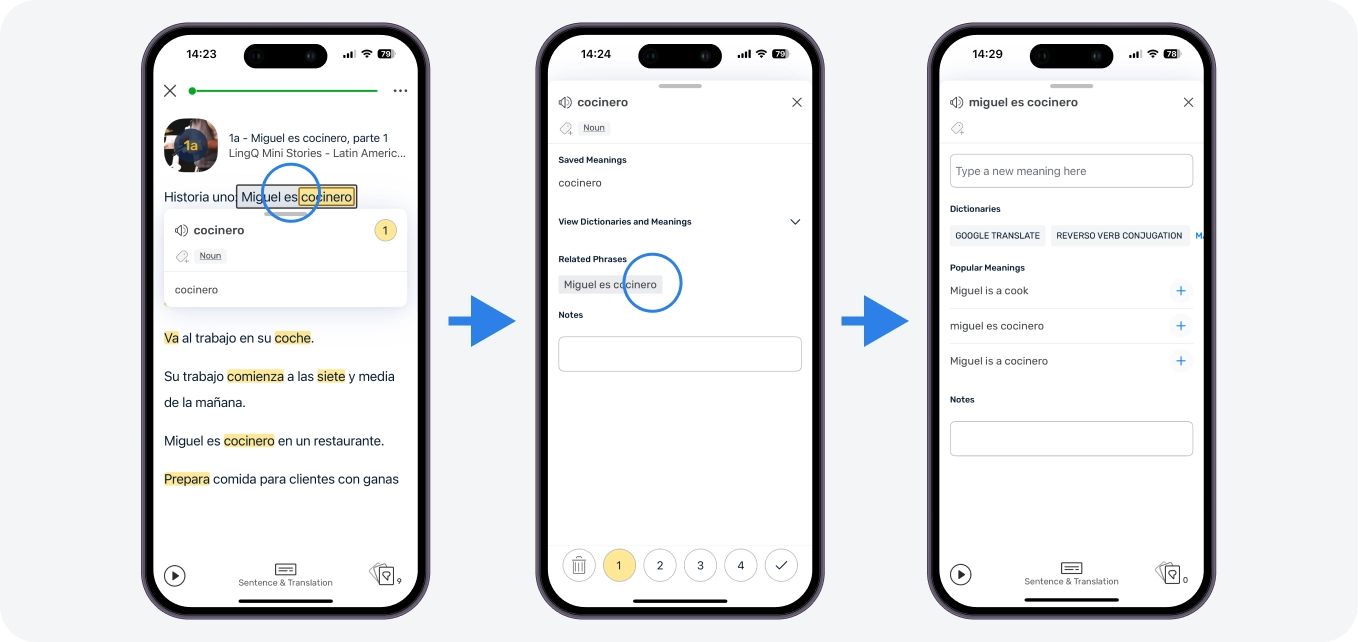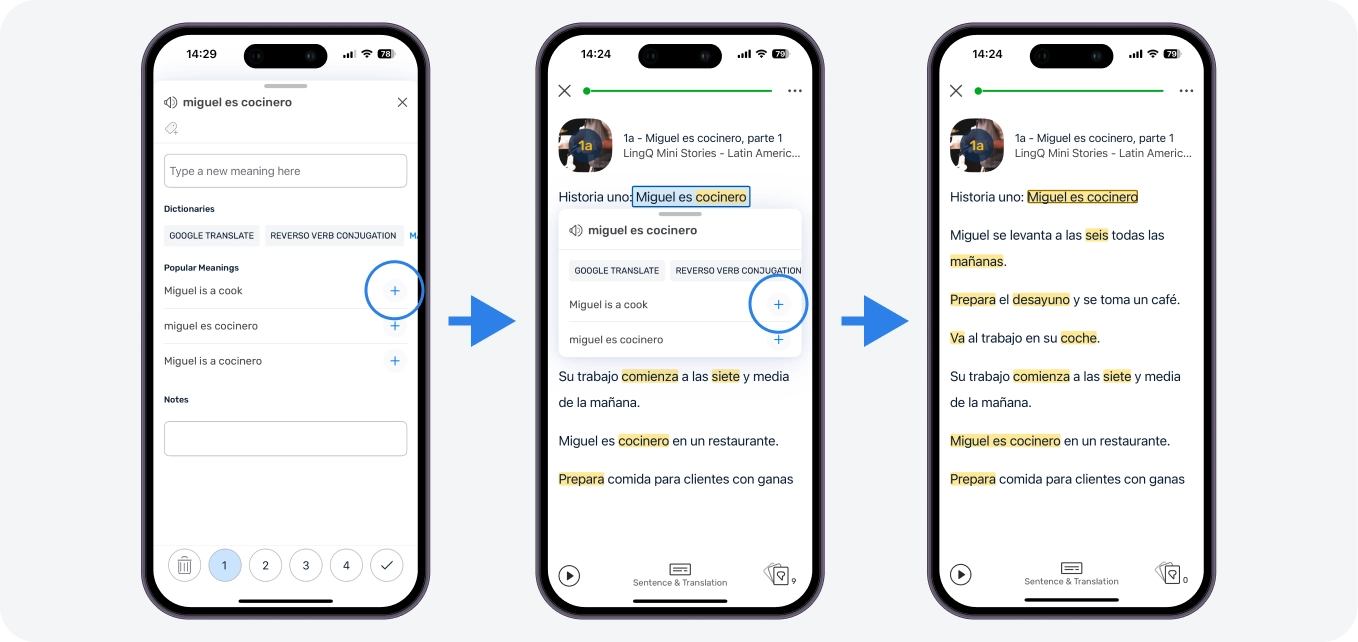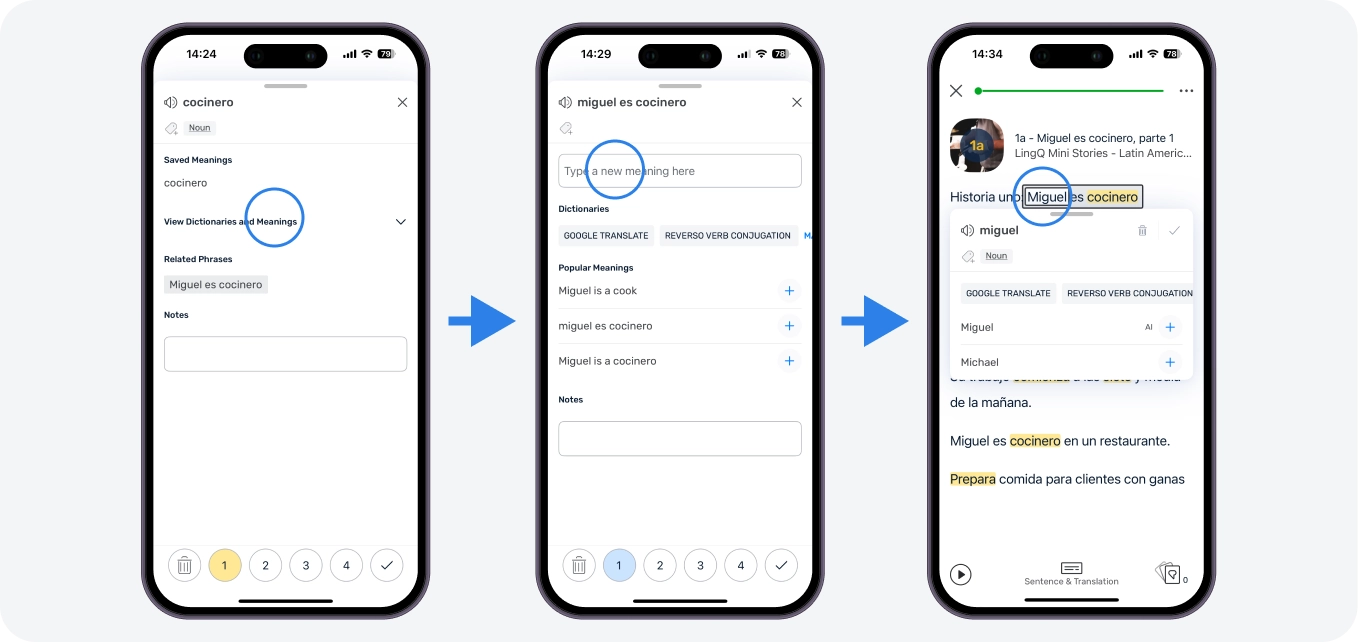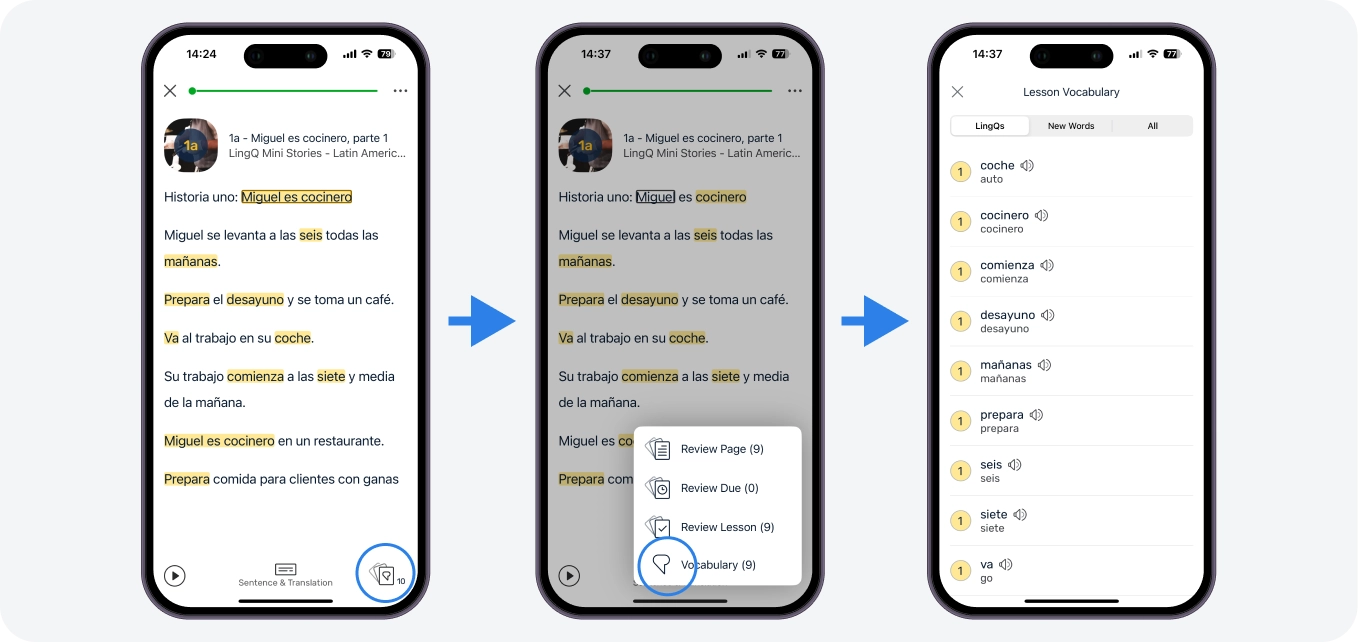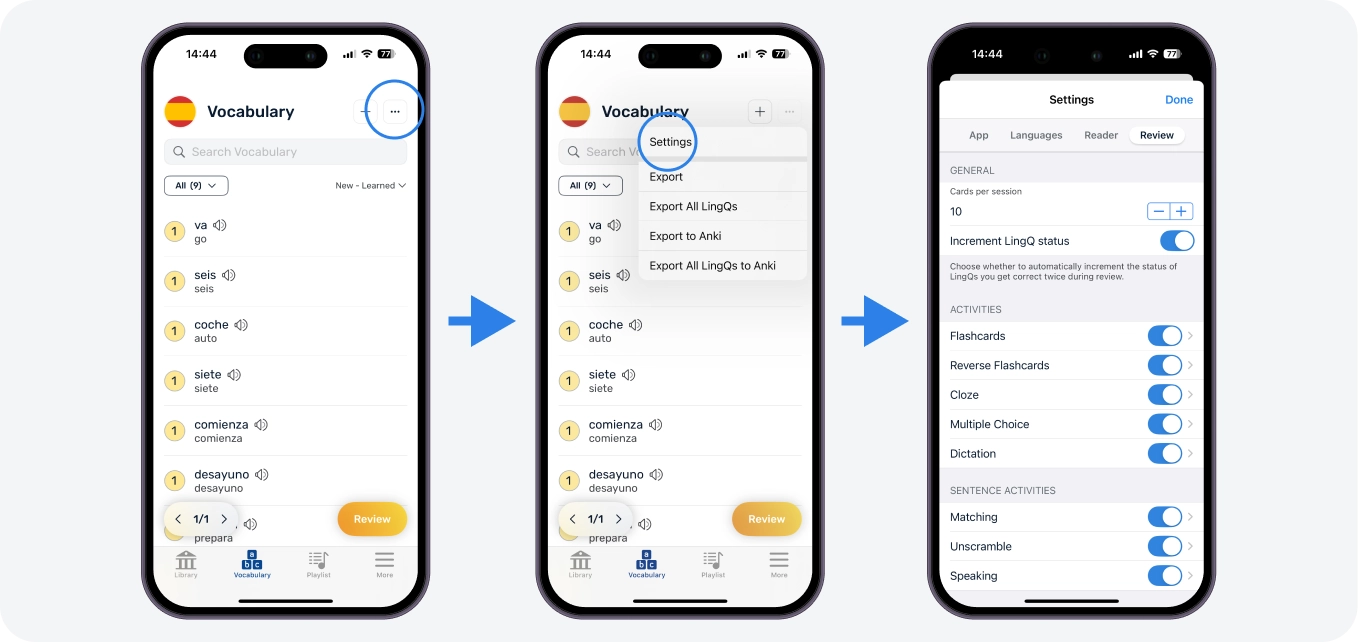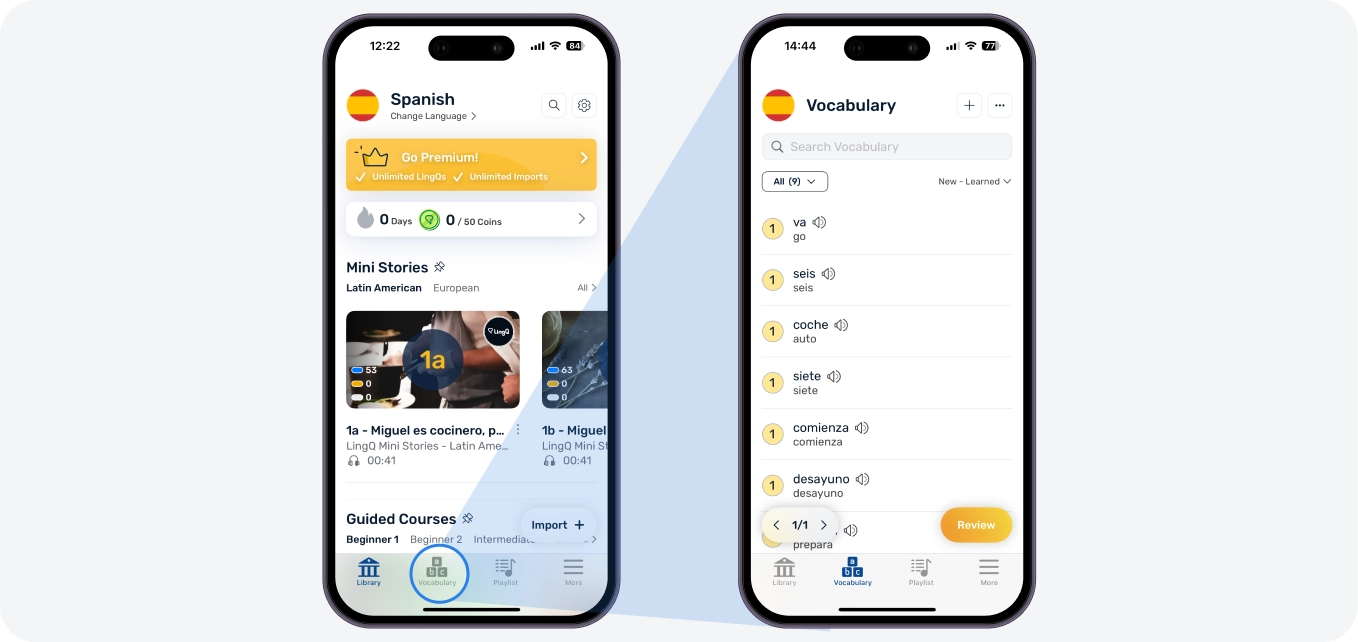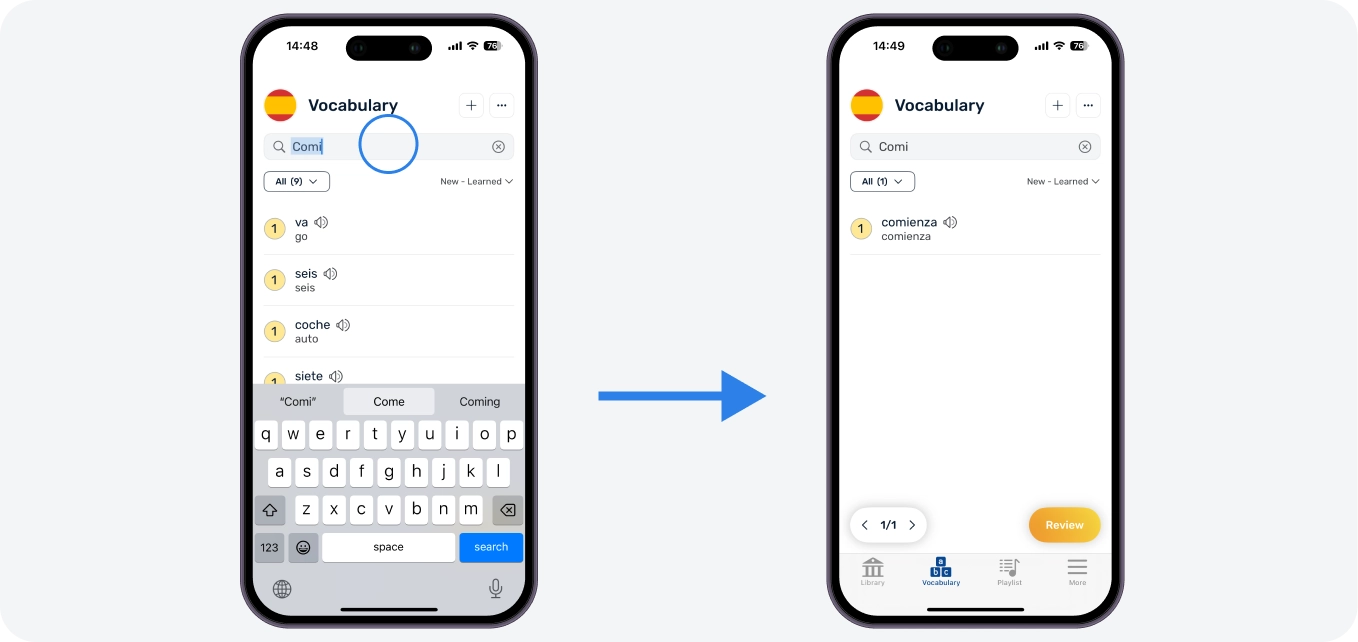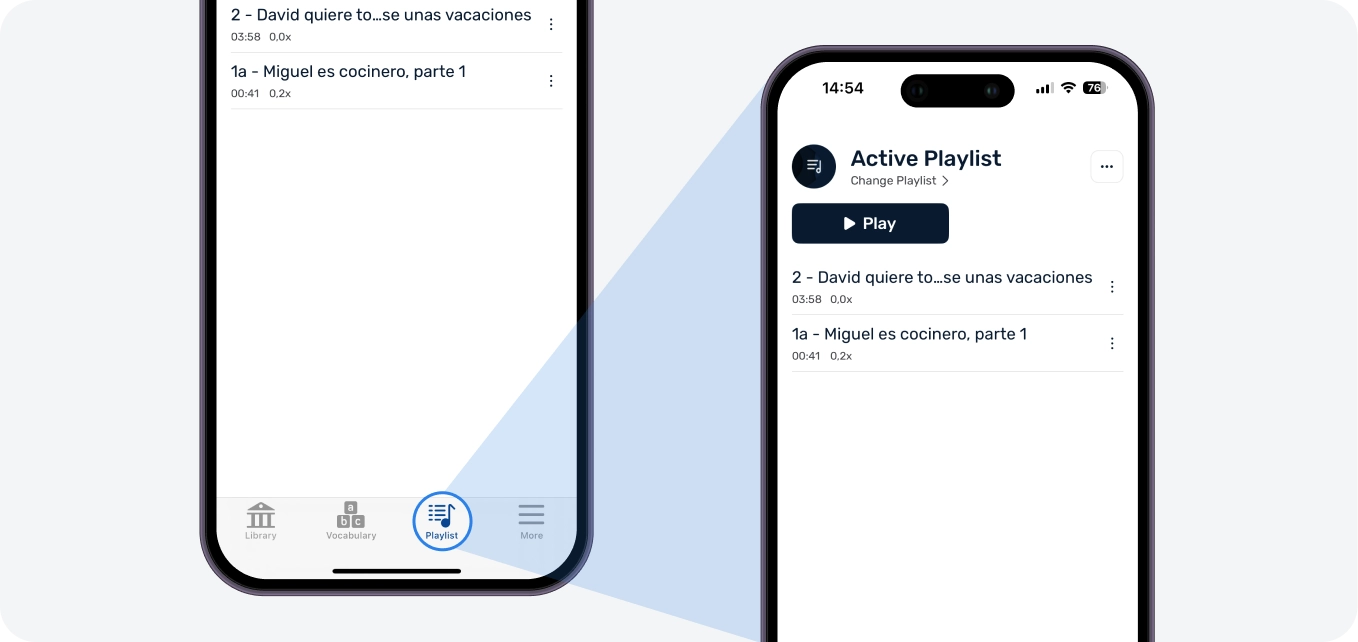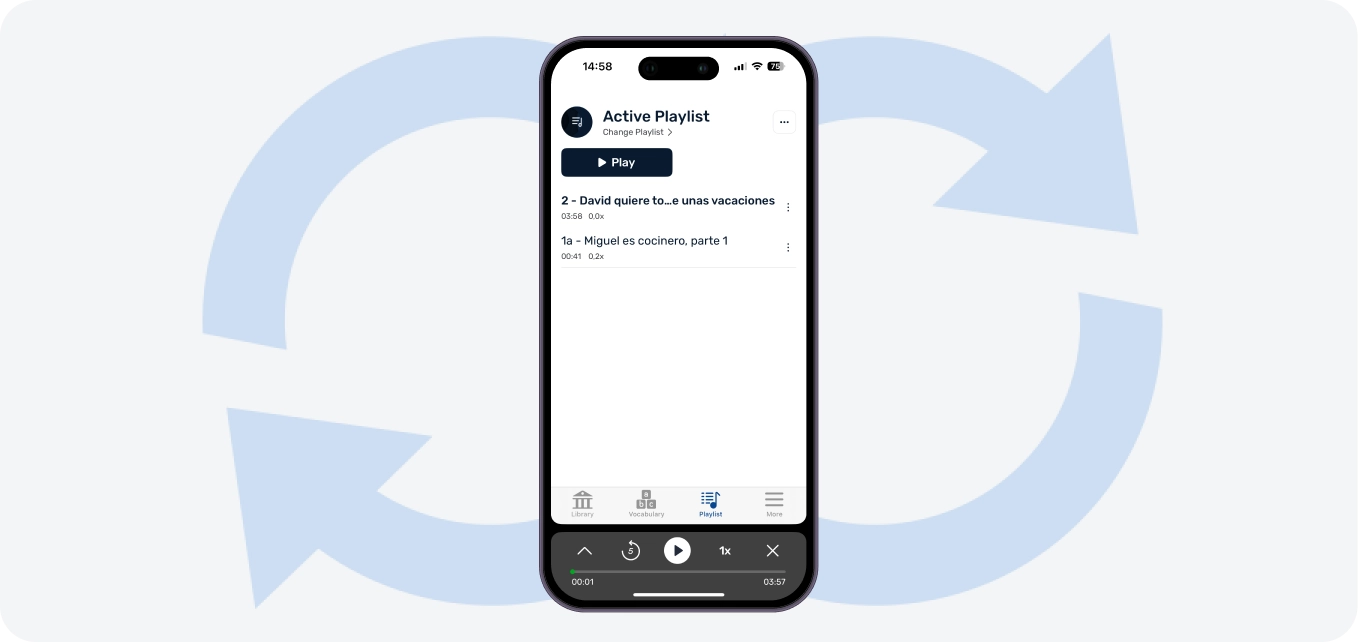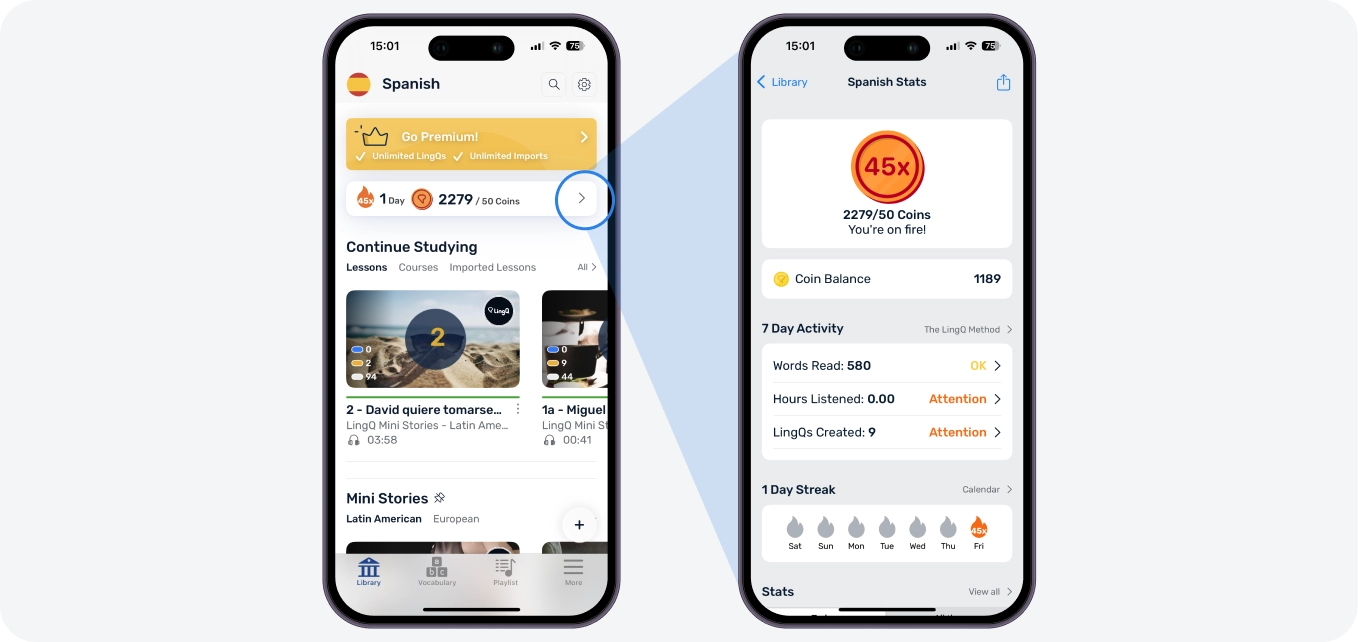Biblioteka
Bibliotekoje matote įvairius pamokas, kurias galite išbandyti. Įsitikinkite, kad jūsų lygis nustatytas teisingai Nustatymuose < Kalbos, tada slinkite, kol rasite jums patinkančią pamoką.

Kai pradėjote pamoką, ji pridedama prie Tęsti mokymąsi.

Nežinote, nuo ko pradėti, išbandykite Vadovaujamų Kursų lentyną arba Mini Istorijas. Kitaip tiesiog bandykite atidaryti pamokas, kol rasite kažką, kas jums patinka. Nėra nustatyta tvarka, jūs esate atsakingas už savo mokymąsi.

Jūs matysite kai kurias pamokas, kurios nuoroda į turinį, kurį galite importuoti iš išorinių svetainių, tokių kaip naujienų svetainės ar YouTube. Kai šios svetainės atsidaro, spustelėkite Importuoti, kad sukurtumėte pamoką.

Taip pat turite galimybę importuoti ir studijuoti bet kokį jums patinkantį turinį. Spustelėkite + mygtuką ir pasirinkite savo importo parinktį: url, tekstas, failas arba skanavimas.

Taip pat galite įdiegti LingQ importo plėtinį, kad naršydami internete galėtumėte greitai importuoti puslapį į LingQ iš Safari dalinimosi meniu. Norėdami nustatyti, spustelėkite Daugiau šalia numatytųjų dalinimosi parinkčių ir pridėkite LingQ prie dalijimosi meniu.

Skaitytojas
Reader yra vieta, kurioje studijuojate savo pamokas. Paleiskite garsą naudodami grotuvą apačioje. Braukite dešinėn, kad pereitumėte į kitą pamokos puslapį, o kairėn, kad sugrįžtumėte.

When you first open a lesson all new words are blue. This means you have never seen them before on LingQ. You should tap on all blue words you don't understand. When you do, you will see some popular translations to choose from or you can check a dictionary to create your own translation. Once you choose a translation those words become yellow "LingQs". These are now going to show as yellow in all future lessons and you can review them using the Review Activities.

Kai vartyte puslapius, visi žodžiai, kuriuos paliksite mėlynus, bus laikomi žinomais ir pasidarys balti. Jūs liksite tik su baltais ir geltonais žodžiais. Kai peržiūrėsite šią pamoką ir ateityje studijuosite pamokas, matysite savo LingQs keliuose kontekstuose ir palaipsniui išmoksite šį būdą. Kai mokysitės, padidinkite jų statusą, kol jie taps žinomais žodžiais.

Nesijaudinkite, jei netyčia užbrauksite daugybę mėlynų žodžių. Visada galite paliepti nežinomus žodžius, kad jie virstų mėlynais ir įtraukti juos į LingQ skaitydami. Laikui bėgant pamatysite, kaip jūsų žinomi žodžiai skaičius kyla aukštyn!
Sakinio Peržiūra
Reader, susiaurinkite, kad sutelktumėte dėmesį į atskiras sakinius. Gaukite sakinio vertimą, sakinio garsą ir šio sakinio žodyną.

Išbandykite sakinių apžvalgos veiklas, kurios apima maišymą ir derinimą, sakinio pertvarkymą ir sakinio diktantą. Braukite sakinys po sakinio, norėdami studijuoti visą pamoką šiuo režimu arba uždaryti sakinį, kad grįžtumėte prie viso puslapio rodinio.

Frazės
Kai kuriate LingQs žodžiams, pastebėsite, kad kartais kai kurioms žodžių grupėms aplink yra pilkas žymėjimas. Tai reiškia, kad šis žodis turi Susijusias Frazes. Palieskite vėl tą žodį, kad pamatytumėte susijusių frazių sąrašą.

Palieskite vieną, kuris jums tinka, ir pamatykite jo vertimą. Sukurkite LingQ tai frazei kaip ir bet kuriam kitam LingQ, tik dabar jis rodomas oranžine spalva.

Arba, sukurkite savo frazių LingQs iki 8 žodžių ilgio tiesiog paliesdami ir vilkdami pasirinkti frazę. Nesate tikri, ar jūsų pasirinktasis žodis yra frazės dalis? Palieskite ir laikykite greta esantį žodį ar žodžius, kad praplėstumėte į frazę ir patikrintumėte jos reikšmę.

Žodynėlis
Galite peržiūrėti savo žodyną Reader ar Žodyno skyriuje. Reader tiesiog palieskite Peržiūros mygtuką, kuris rodo, kiek LingQs sukūrėte pamokai, ir pasirinkite savo peržiūros parinktį.

Nustatykite terminų kiekį sesijoje, taip pat informaciją ir veiklos tipus veiklos nustatymuose. Du sykius teisingai atsakykite į žodžius sesijoje ir jų statusas pasikeis automatiškai. Kitaip, galite bet kada savarankiškai valdyti žodžių statusą.

Norėdami pamatyti visus savo LingQs, eikite į Žodyno skirtuką apačioje. Perjunginėkite tarp Visų LingQs, Frazių LingQs ir terminų, skirtų SRS peržiūrai. Mūsų SRS algoritmas pasakys, kada terminai yra pasiruošę peržiūrai.

Ieškokite konkrečių terminų, filtruokite ir keiskite statusą. Paspauskite mygtuką norėdami peržiūrėti pasirinktą LingQs sąrašą.

Svarbi pastaba: Atsipalaiduokite! Nesijaudinkite dėl visų savo LingQs peržiūros. Sukurkite daug ir dar daug LingQs. Jums nereikia peržiūrėti visų. Svarbūs terminai bus peržiūrimi natūraliai, kai juos vėl pamatysite būsimose pamokose.
Grojaraštis
Apatinėje navigacijoje esančioje skirtuko „Grojaraščiai“ dalyje galite tvarkyti savo pamokas, kad viskas būtų organizuota. Visos baigtos pamokos automatiškai pridedamos prie Aktyvaus Grojaraščio. Sukurkite bet kokius jums patinkančius papildomus grojaraščius. Leiskite grojaraštį ir visos audio pamokos bus paleistos paeiliui.

Galite maišyti ir leisti savo takelius nenutrūkstamai. Visi garso įrašai atsisiunčiami automatiškai, o klausymosi laikas sekamas automatiškai. Grojaraščiai sinchronizuojami ir gali būti valdomi įvairiuose įrenginiuose.

Patarimas: Greitam prieigos prie savo grojaraščių, bakstelėkite ir laikykite programos piktogramą, kad pamatytumėte 3D lietimo parinktis arba įdiekite namų ekrano valdiklį.
Statistika
Bibliotekos ekrane galite matyti savo statistikos reklamjuostę. Spustelėkite ją, kad pamatytumėte išsamesnę statistiką. Palaikykite savo streak, kiekvieną dieną pasiekdami monetų tikslą. Nustatymuose koreguokite streak tikslus.

Ar praktikuojatės ne programėlėje? Rankiniu būdu pridėkite bet kokį išorinį skaitymą, rašymą, klausymąsi ir Speaking, kad išlaikytumėte tikslią jūsų veiklos ir pažangos peržiūrą.
Valdikliai
Bibliotekos ekrane galite matyti savo statistikos reklamjuostę. Spustelėkite ją, kad pamatytumėte išsamesnę statistiką. Palaikykite savo streak, kiekvieną dieną pasiekdami monetų tikslą. Nustatymuose koreguokite streak tikslus.

Ar praktikuojatės ne programėlėje? Rankiniu būdu pridėkite bet kokį išorinį skaitymą, rašymą, klausymąsi ir Speaking, kad išlaikytumėte tikslią jūsų veiklos ir pažangos peržiūrą.